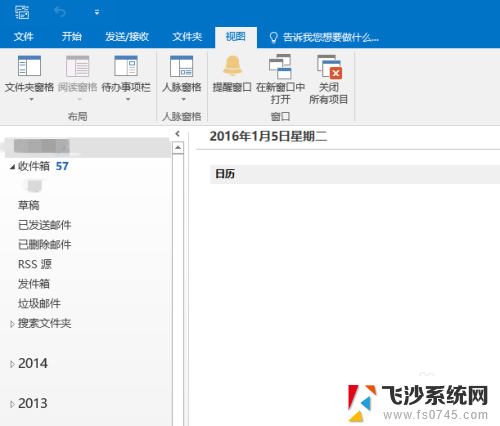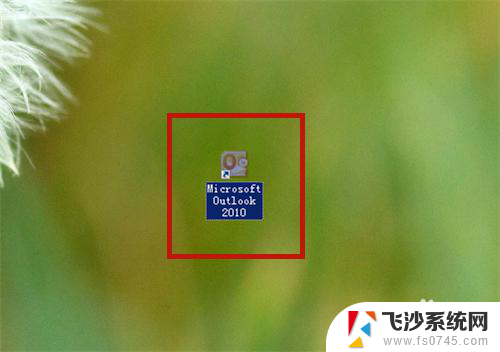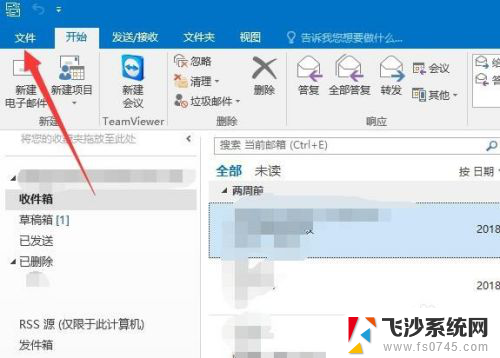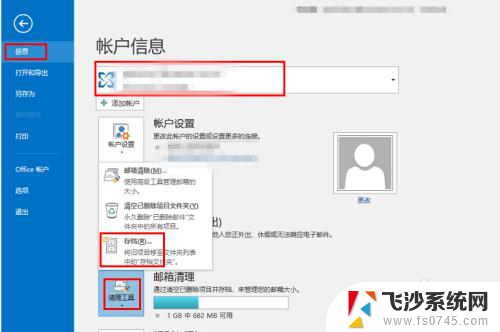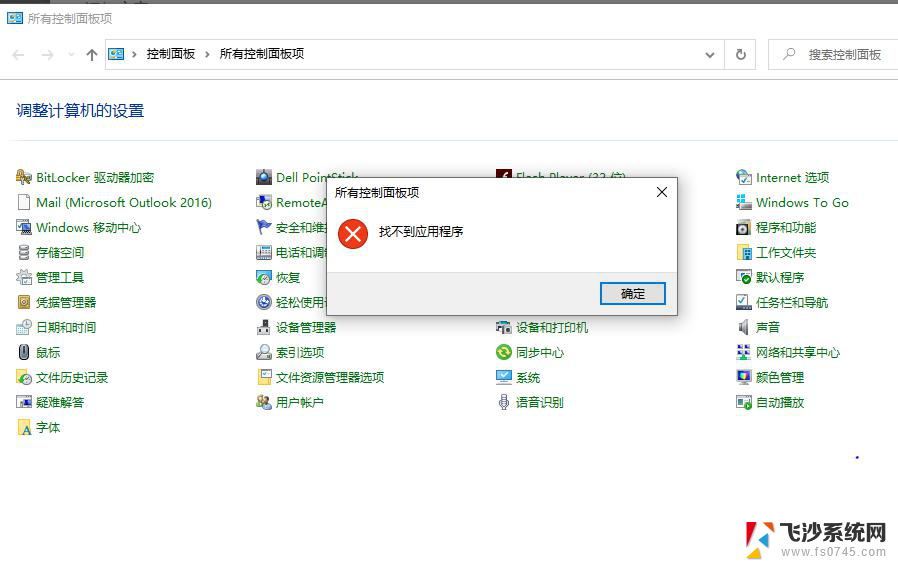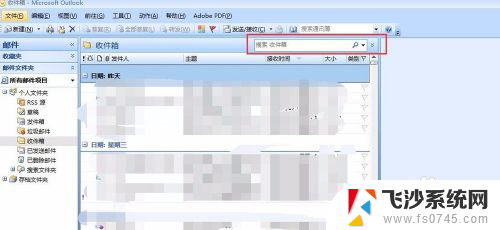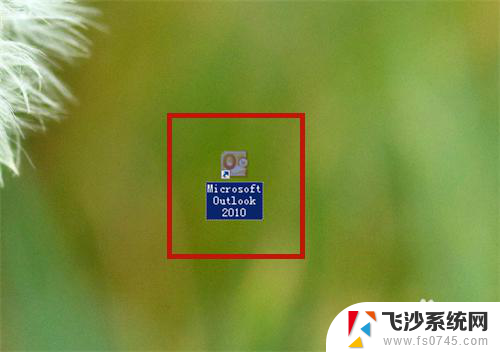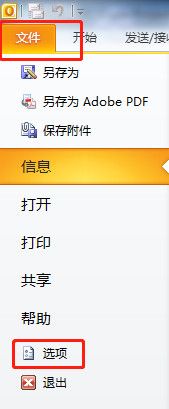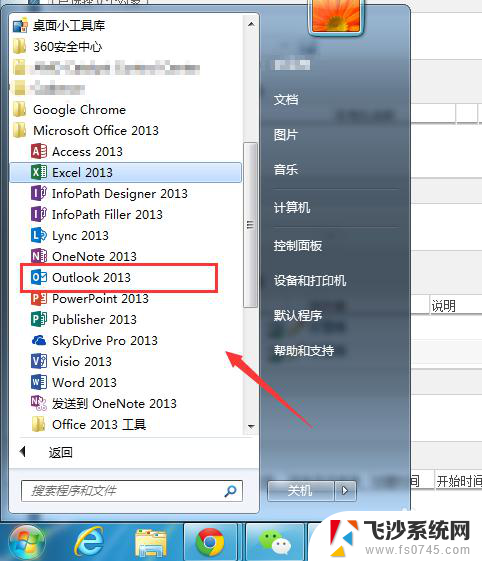outlook邮件归档设置 Outlook如何归档邮件到本地
在现代社会中电子邮件已成为我们日常沟通的重要工具之一,随着时间的推移,我们的收件箱可能会变得杂乱无章,充斥着大量的邮件。为了更好地管理和整理邮件,Outlook提供了归档功能,允许我们将邮件存档到本地。通过设置Outlook的邮件归档功能,我们可以有效地清理收件箱,保持其整洁有序,提高工作效率。本文将介绍Outlook的邮件归档设置,以及如何将邮件归档到本地,为我们日常工作带来便利和效益。
步骤如下:
1.归档邮件的好处是可以把每年的邮件打包成一个文件,只打开最近的一个,速度会快很多。
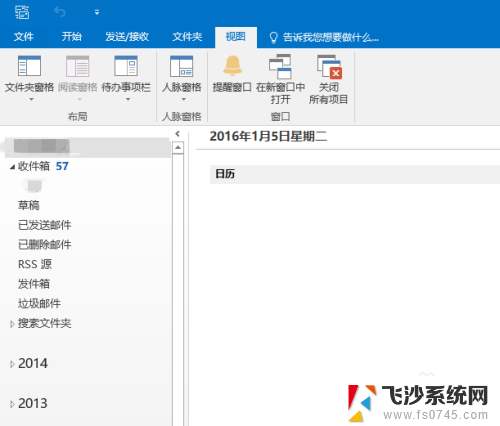
2.第二个好处,作邮件的归档会将已删除邮件占用的空间部分清空出来。因此作归档有利于腾出空间。
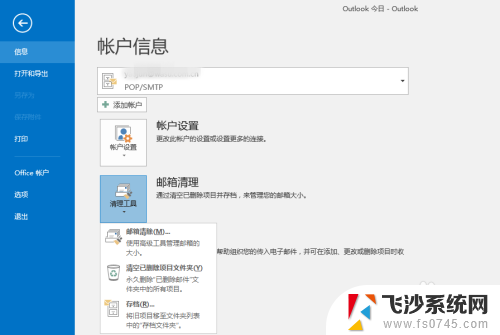
3.打开outlook以后,选择文件选项。然后在该栏页面下选择清理工具,然后依次选择归档邮件。
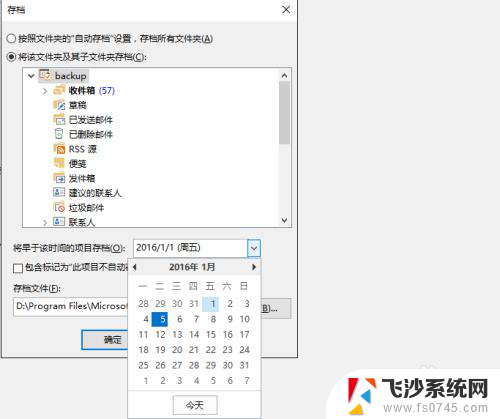
4.在下个页面中首先选择需要归档哪个目录下的邮件,然后将哪一天之前的邮件作归档。
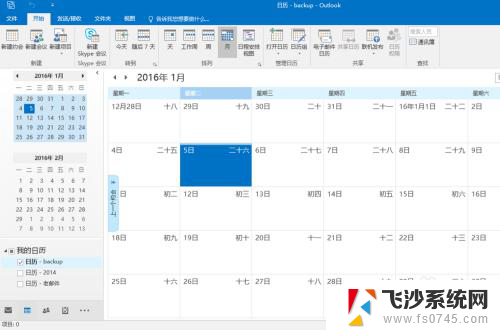
5.系统会自动选择当年的1月1日,当然可以选择下方的时间窗口,在弹出的时间表上自定义时间。
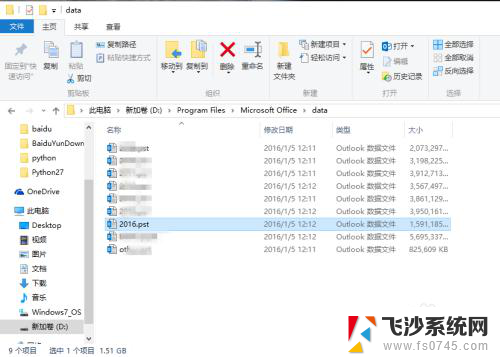
6.选择完成后就开始归档邮件了,这个过程取决于邮件的大小。以及硬盘的速度,SSD盘估计1小时搞定,普通硬盘估计要大半个上午。
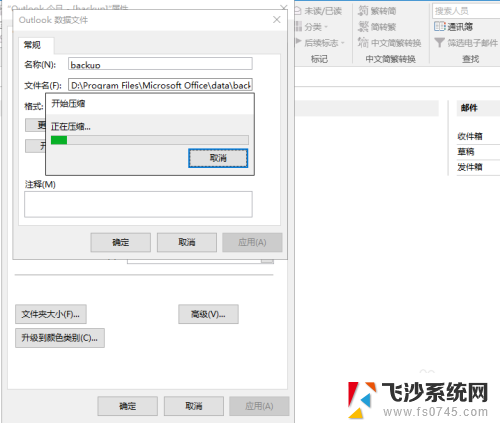
以上就是Outlook邮件归档设置的全部内容,有需要的用户可以按照以上步骤进行操作,希望对大家有所帮助。